
candau33
Membres-
Compteur de contenus
183 -
Inscrit(e) le
-
Dernière visite
Tout ce qui a été posté par candau33
-
courroie mal tendue ? merci d'ouvrir un thread pour les questions annexes (où d'en alimenter un déjà existant sur sujet). et de passer par la case présentation
-
Triangulation & Renforts XYZ "By Stan42"
candau33 en réponse au topic de stan42 dans Mise à jour et/ou amélioration
bravo ! je n'ai plus beaucoup de temps hélas a consacrer à la 3d depuis la fin du congé maternité de la maman, mais je continue a suivre les différentes évolutions proposées par la communauté (et les débats passionnés qui en découlent). je me disais que j'allais devoir me mettre a Dal'iser ma disco, mais ton approche me semble tout aussi sexy. Combien de PLA et de temps pour tout imprimer ? -
Je vote pour esun, j'ai le meme niveau de différence entre blanc et rouge.
-
Un conseil : tu devrais essayer avec le même filament, même couleur, même température, même finesse, et même pièce imprimée pour avoir une comparaison valable (c'est du vécu).
-
non, comme "produits" : Peinture, apprêt, autres choses magiques pour avoir un tel rendu ? Du talent ?
-
bravo ! Tu utilises quoi ?
-
premier démarrage, le plateau part en arrière
candau33 en réponse au topic de Chrisprols dans Dagoma
pour le xml il est dans c:\users\<toi>\... Et pas dans program files (relis bien le site de dagoma). pour le plateau j'ai eu la même chose, j'avais branche le moteur x a la place du y. -
j'espère que tu as pris la version avec 4 ports usb, j'ai celle d'avant qui n'en a que 2, obligé de mettre un hub usb pour brancher wifi, disco et camera.
-
Pièces imprimées qui se soulèvent sur les côtés du support
candau33 en réponse au topic de minipousse01 dans Dagoma
Salut et bienvenue. Ce problème est bien connu et s'appelle le warping. Il y a quantité de sujets qui en traitent dans ce sous forum Dagoma : -
Sympa l'installation, j'ai également visé le support Combien de temps pour le canard ? En fin ?
-
Sur le site officiel de Dagoma : http://www.dagoma.fr/tutoriels/deboucher-sa-buse-dimpression/
-
cf sujet sur extrudeur qui claque : - ta buse est peut-etre bouchée - c'est sur la 1ere couche ? --> tête trop basse ?
-
La seule possibilité est de la connecter en USB pour piloter l'impression : - depuis un logiciel (Repetier je crois), - ou par OctoPrint (si tu as un raspberry) --> https://www.lesimprimantes3d.fr/forum/topic/1254-tuto-piloter-%C3%A0-distance-la-discovery-200-avec-octoprint-sur-raspberry-pi/ Tu peux alors faire pause quand tu veux. J'ai rencontré de nombreux problèmes avec les couronnes de filament. Je prends le temps de les enrouler sur les différents supports que j'ai imprimé. Je dis "enrouler" car souvent le diamètre n'est pas le bon, mais c'est plutôt "agrandir et glisser" chaque tour de couronne... donc avec moins de contraintes pour le filament.
-
Je te conseille : http://www.thingiverse.com/thing:39564 http://www.thingiverse.com/thing:298768 On en discute ici d'ailleurs : https://www.lesimprimantes3d.fr/forum/topic/971-d%C3%A9rouleurs-et-supports-pour-bobines-et-couronnes/
-
149 $... Meme si on peut se faire rembourser au bout de 15 jours.
-
Non, ce n'est pas terrible Je n'ai pas eu le temps de pousser les tests, mais j'avais l'impression que la T° indiquée dans Cura-By-Dagoma (avant génération du fichier GCODE) était ignorée par OctoPrint et qu'il gardait la T° sélectionnée dans le site.
-
le tube fait-il vraiment 10 ? les tuyaux pvc de 32 ne font pas tous 32... Des fois 31.5...
-
10/ Webcam OctoPrint est compatible avec la plupart des webcam USB du marché. Voici une liste de modèles compatibles (testés) : https://github.com/foosel/OctoPrint/wiki/Webcams-known-to-work Il n'y a normalement rien à faire ! Si ce n'est activer le support webcam (voir étape 5.2). La vidéo est visible dans l'onglet "Control" : 11/ Questions / Réponses... Que se passe-t-il si le raspberry plante ? L'impression continue-t'elle ? (je ne me suis pas encore renseigné). Il doit par contre être plus facile de récupérer le coup. Tout comme de faire des pauses en court d'impression (pour changer de couleur n'est-ce pas ?).
-
Ce sujet complète celui de @sebdomme (https://www.lesimprimantes3d.fr/forum/topic/1244-piloter-sa-dagoma-discovery-200-en-wifi-avec-octoprint/#comment-11373). Il synthétise / complète les informations des différents messages, mais surtout il propose une méthode d'installation, sans clavier, sans écran HDMI / composite ni télévision, et sans brancher le raspberry pi en ethernet (à condition d'avoir un dongle wifi). Une nouvelle fois, merci à lui d'avoir présenter OctoPrint, testé et décrit pour nous les étapes essentielles. Ce tutorial est de type "out-of-the-box". En effet, nous allons installer une distribution spécifique pour le pilotage d'impression 3D, sur une carte mémoire vierge par exemple, à partir de 0. Prenez le temps de lire tout cet article avant de commencer. 0/ Matériel nécessaire un raspberry Pi 1 modèle B ou supérieur une carte mémoire (8 Go) de quoi alimenter le raspberry pi (cable micro USB) un dongle wifi, éventuellement 1/ Télécharger la dernière version d'Octoprint Sur le site officiel : http://docstech.net/OctoPiMirror/ J'ai choisi la version suivante : 2015-07-02_2015-05-05-octopi-wheezy-0.12.0.zip Compter 1.1 Go zippé, 3.2 Go pour l'image dézippée 2/ L'installer sur la carte SD J'ai utilisé "Win32 disk imager" (http://sourceforge.net/projects/win32diskimager/) sous Windows : Insérer la carte mémoire Lancer le logiciel Choisir le fichier ".img" Choisir la carte mémoire Cliquer sur "write" 3/ Pré-configurer le wifi Une fois la distribution copiée sur la carte mémoire, et avant d'allumer le raspberry, on va configurer le wifi : Ouvrir le fichier "octopi-network.txt" à la racine de la carte mémoire Décommenter les lignes, par exemple WPA/WPA2 pour une connexion wifi WPA Indiquer le nom du réseau + le mot de passe 4/ Premier démarrage Insérer la carte mémoire dans le raspberry Le brancher à l'alimentation USB Attendre un peu... Le raspberry va se connecter automatiquement au réseau wifi. Sous Windows, voici un méthode facile pour récupérer l'adresse IP du raspberry (à condition que la découverte du réseau soit autorisée). Afficher le "Réseau" dans l'explorateur de fichier Puis faire un clic droit sur "OctoPrint instance on octopi" et choisir "Propriétés" : 5/ Accès distant (SSH) Nous allons finaliser la configuration. Avec un client SSH (putty par exemple, http://www.chiark.greenend.org.uk/~sgtatham/putty/download.html) : Indiquer l'adresse IP, puis cliquer sur "Open" Valider l'avertissement de sécurité... Saisir le login : pi Et le mot de passe : raspberry 5.1 - On commence par changer le mot de passe par défaut, à l'aide de la commande "passwd". Il faut alors saisir le mot de passe actuel (raspberry) puis 2 fois le nouveau mot de passe. 5.2 - Suite de la configuration Exécuter l'instruction suivante : sudo raspi-config L'écran suivant va s'afficher. Sélectionner l'item 1 et valider avec la touche "Entrée". On indique au raspberry qu'il peut prendre toute la place disponible sur la carte mémoire.. Un message indique que tout sera ok au prochain reboot. Si vous avez une webcam : choisir l'item 5 et valider, puis choisir "Enable" et valider de nouveau. Pour terminer : sélectionner "Finish" en bas à droite et valider. Le raspberry va redémarrer. Putty perd alors la connexion. 6/ Site web OctoPrint Une fois le raspberry démarré : ouvrir un navigateur internet aller à l'adresse IP du raspberry le site OctoPrint s'affiche saisir un login et un mot de passe pour l'utilisateur "administrateur" du site puis cliquer sur le bouton bleu le centre de contrôle s'affiche alors Aucune information ! Le raspberry n'est pas connecté à l'imprimante Il est possible d'éteindre proprement le raspberry depuis le site web OctoPrint. Pour cela, se connecter avec le compte créé juste avant et dans le menu "System", cliquer sur "Shutdown". 7/ Branchement à l'imprimante Connecter le raspberry pi en USB à l'imprimante Alimenter le raspberry pi Allumer l'imprimante Se connecter de nouveau au site internet OctoPrint Aller dans les réglages ("Settings", en haut à droite) 7.1 - Profil d'imprimante Choisir "Printer profiles" dans le menu de gauche Cliquer sur "Add Profile" Je n'ai renseigné que le nom et le modèle : Name = Dagoma Discovery 200 Model = Discovery 200 Puis cliquer sur "Confirm" Cliquer ensuite sur l'étoile, sous "Action", correspondant à la ligne de la Discovery 200. Elle deviendra l'imprimante par défaut. 7.2 - Connexion USB Choisir maintenant "Serial Connection" dans le menu de gauche Serial Port = /dev/ttyUSB0 Baudrate = 250000 7.3 - Profils de température Choisir enfin "Temperatures" dans le menu de gauche Voici mes sélections : Pensez à cliquer sur "Save" ! 8/ Connexion De retour à l'accueil du site web OctoPrint, cliquez sur "Connect". La température doit alors afficher la température actuelle de la hotend. Le graphique affiche l'historique de temperature (30 min max, par défaut). 9/ Une première impression Pour cette première impression, je n'ai pas pris de risques. J'ai utilisé Cura-By-Dagoma pour calculer le fichier GCODE (le "dagoma0.g"). Il faut ensuite l'envoyer vers le raspberry : Faire chauffer : Puis cliquer sur "Imprimer". L'impression va commencer après vérification de la température et calibration. Les différents onglets permettent de suivre l'avancement de l'impression. On voit même sur l'onglet "GCode Viewer" le filament déposé, couche par couche, en temps réel (même si ce n'est qu'une simulation). Pour le live, la webcam est là
-
aie mes yeux. Tous les moteurs ont le meme connecteur, mais pas la même longueur. Celui de l'extrudeur et celui du plateau sont les plus court.
-
oh oh ! J'ai un rasp 1 qui dort et un dongle wifi... Me manque que le temps... Si je le fais je documente en meme temps.
-
Support tuyau PVC diamètre 32 à clipser sur lit pliant enfant (pour faire un portique de jeu). Design maison. Esun noir, 215°, rapide.
-
Attention traduction incomplète : Un kit / une imprimante montée et au moins une bobine. for the purchase of a 3D printer Dagoma and at least one filament spool
-
personnellement je préfère le terme de plateau à celui de chariot pour le Y. merci d'avoir pris le temps de rédiger ce retour qui sera fort utile aux suivants mais aussi à l'équipe dagoma.
-
Nouvelle Imprimante DIY Française : La SmartCub3D
candau33 en réponse au topic de biostrike dans SmartCub3D
Salut @micka24 et bienvenue, n'hésite pas à créer ton propre sujet pour nous présenter ton aventure.







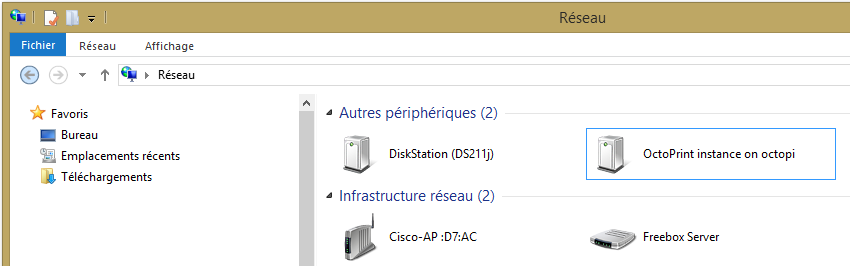
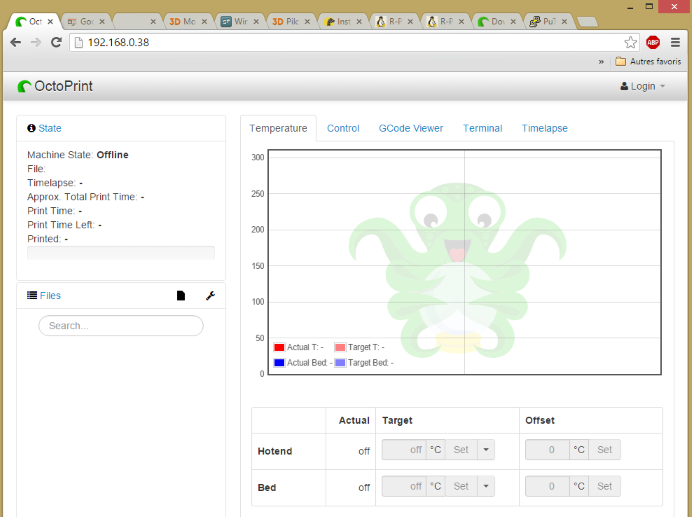
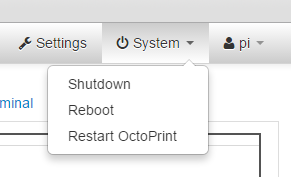
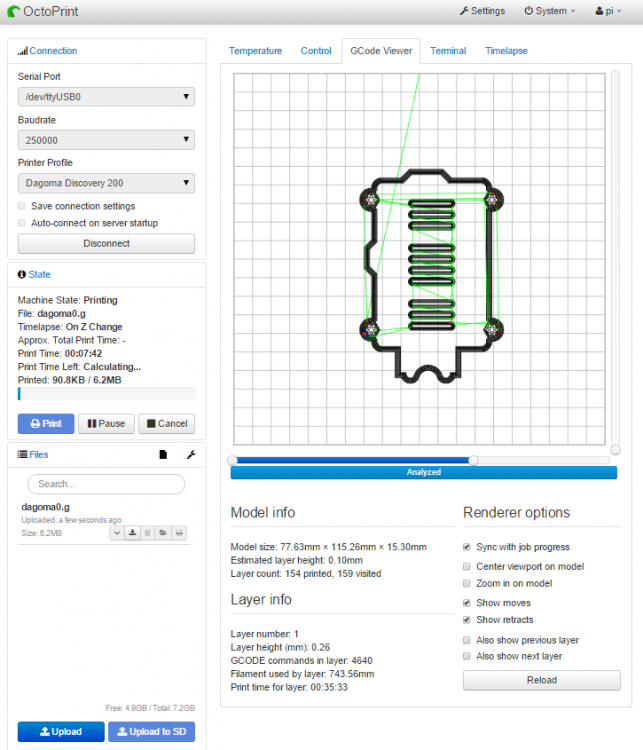
.thumb.jpg.74ce7b3808047df552d7976ce558ff04.jpg)